Disponível a partir das versões: Plugin Catalog Configuration 1.2.0.88
O cadastro de espessura de vidro informa as espessuras dos vidros que serão utilizadas, é necessário para o cadastro de modelos de vidros. Além disso, essa informação será útil para a composição da referência do modelo, uma vez que, uma das informações que compõe a referência é a espessura do vidro.
No cadastro de espessura de vidro, é cadastrado:
Nome: O nome da espessura do vidro para identificação. Exemplo: 3mm
Valor: valor da espessura do vidro, representa a espessura nominal do vidro. Deve ser composto apenas por números e no máximo três dígitos. Exemplo: 3
Nesta documentação veremos como:
- Criar um novo cadastro de espessura de vidro
- Editar um cadastro de espessura de vidro
- Deletar um cadastro de espessura de vidro
Novo cadastro de espessura de vidro
1. Acesse Modelo - Cadastro de espessura de vidros.
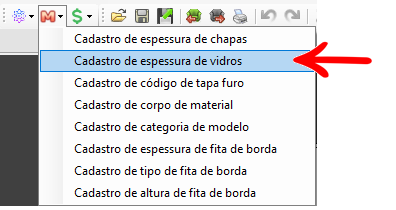
2. Na tela de Cadastro de espessuras de vidros exibida, informe o nome, valor e a unidade de medida.
IMPORTANTE: valor informado representa a espessura nominal do vidro.
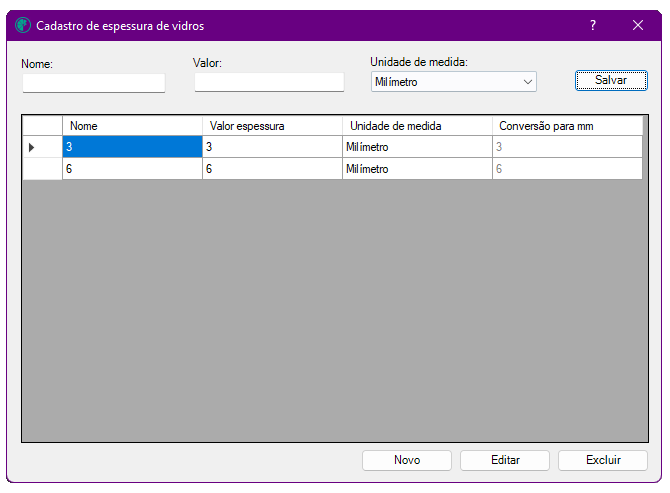
É possível cadastrar espessuras de vidro com unidades de medida diferentes, no campo de Unidade de Medida verifique todas as opções de unidade de medidas disponíveis.
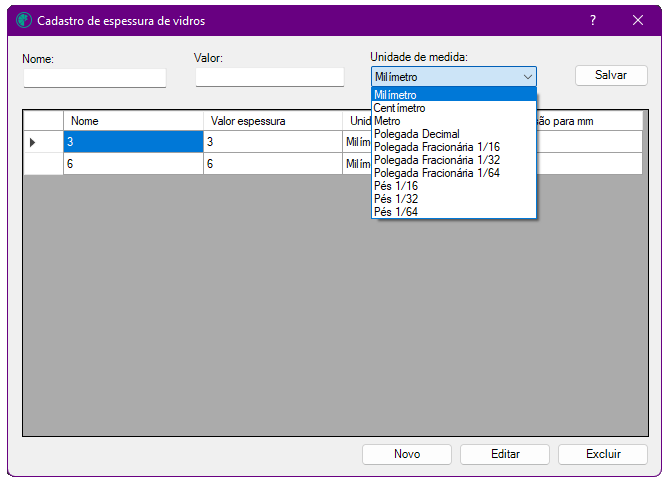
3. Após finalizar o cadastro da espessura, clique em Salvar.
IMPORTANTE: A nova espessura será exibida na tela principal, com as demais espessuras já cadastradas.
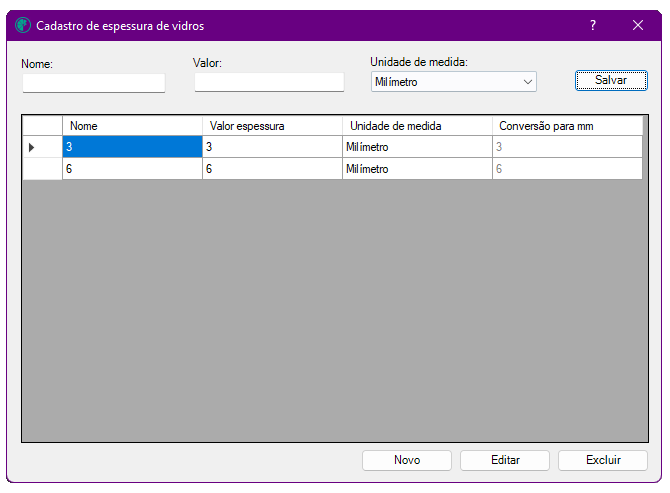
A tabela de espessuras cadastradas exibe as seguintes colunas:
- Nome
- Valor espessura
- Unidade de medida
- Conversão para mm: esta coluna exibe o valor da espessura cadastrado, convertido para mm de acordo com a unidade de medida selecionada.
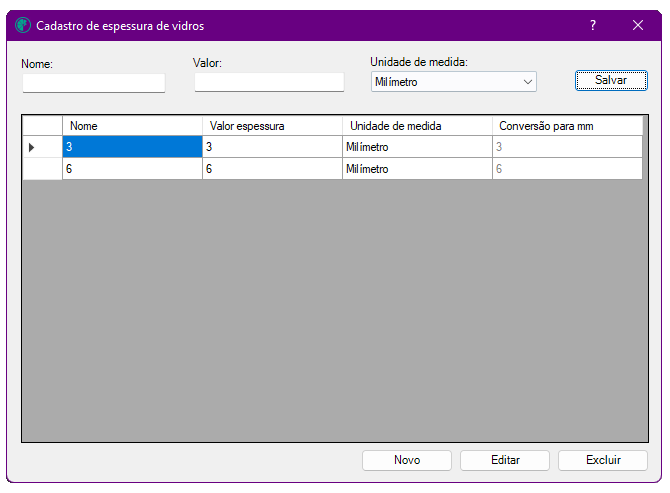
IMPORTANTE: Caso já exista alguma espessura cadastrada com o mesmo nome, ou com o mesmo valor e unidade de medida, é exibida a mensagem de aviso Não foi possível gravar o valor da espessura da chapa. Já existe um registro com nome XXX.
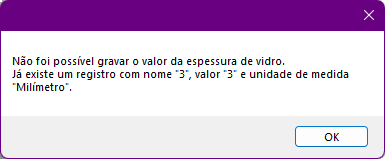
Editar Cadastro
Caso seja necessário edtar alguma informação de uma espessura já cadastrada:
1. Acesse a ferramenta Modelo - Cadastro de espessuras de vidros.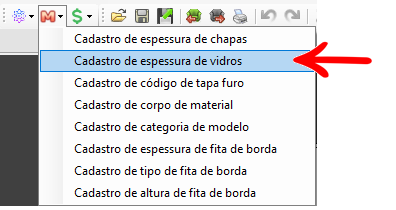
2. A tela será exibida com as espessuras cadastradas anteriormente. Selecione a espessura que deseja editar e clique em Editar.
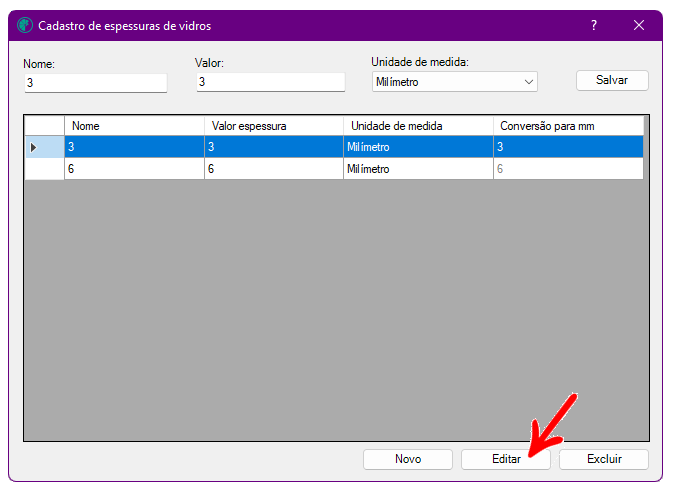
3. Realize as alterações necessárias e após clique em Salvar. Pronto, a informação foi alterada.
Deletar Cadastro
Caso necessário deletar alguma espessura cadastrada:
1. Acesse a ferramenta Modelo - Cadastro de espessuras de vidros.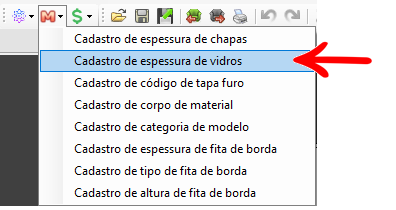
2. Na tela será exibida as espessuras cadastradas anteriormente. Selecione a espessura que deseja excluir e clique em Excluir.
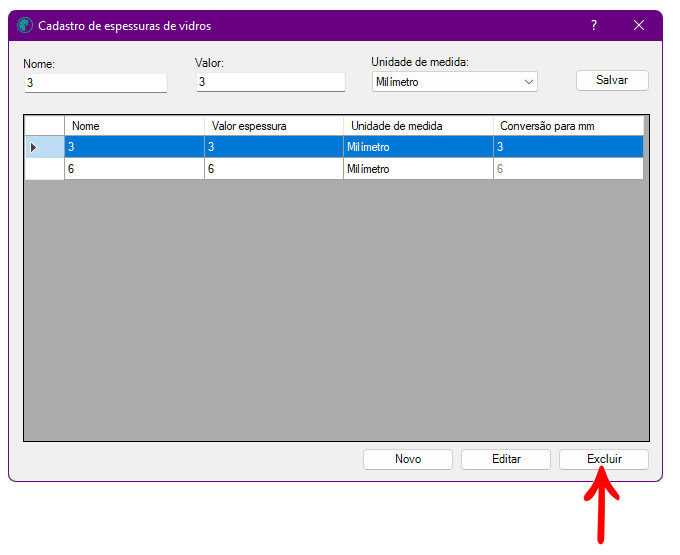
3. A tela para confirmar a exclusão será aberta. Marque a opção sim para excluir a espessura.
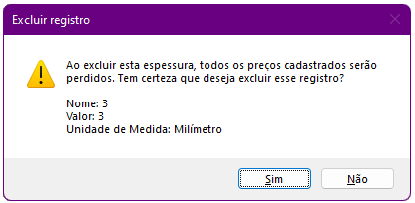
4. Pronto, a espessura foi removida.